如何在电脑上找到Excel?安装了Office却找不到Excel的解决办法
本文将介绍如何在电脑上找到Excel以及解决安装了Office却找不到Excel的问题。Microsoft Office套件是广泛使用的办公软件,其中包括Excel等常用的办公工具。然而,有时候我们在安装了Office之后,却发现在电脑上找不到Excel的图标或者在开始菜单中无法找到Excel的快捷方式。本文将为您提供解决这一问题的方法。
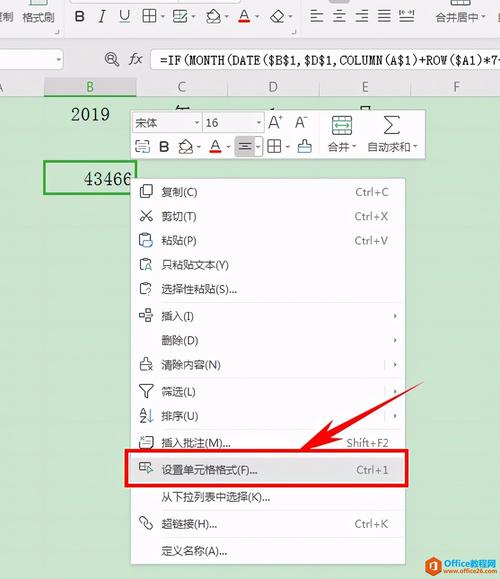
首先,我们可以尝试通过开始菜单找到Excel。在Windows操作系统中,很多程序都可以通过开始菜单中的搜索功能来快速找到。您可以点击开始菜单左下方的Windows图标,然后在搜索栏中输入“Excel”。通常,Excel的快捷方式会出现在搜索结果中。您只需点击该快捷方式即可打开Excel。
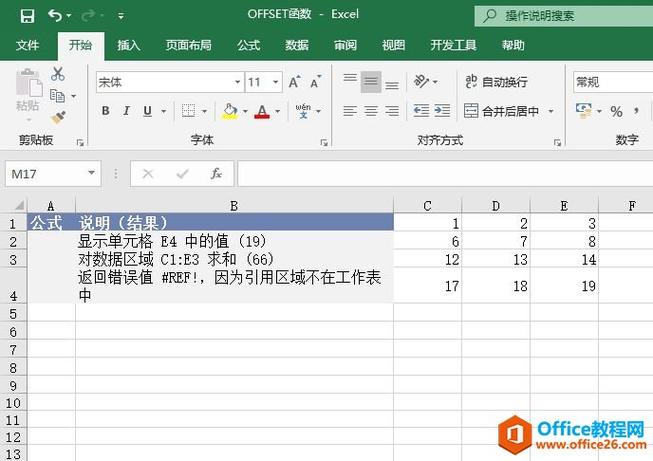
如果您在开始菜单中找不到Excel的快捷方式,您可以尝试通过文件资源管理器找到Excel。首先,打开文件资源管理器,您可以通过按下Windows键和E键的组合快捷键来打开它。接下来,点击左侧的“此电脑”或者“计算机”,然后导航到安装了Office的路径。通常,默认情况下,Office会安装在“C:\Program Files\Microsoft Office”或者“C:\Program Files (x86)\Microsoft Office”文件夹中。进入相应的文件夹后,您可以寻找名为“EXCEL.EXE”的可执行文件。双击该文件即可打开Excel。
如果以上两种方法都无法找到Excel,您可以尝试通过控制面板找到它。首先,打开控制面板。在Windows 10中,您可以通过在开始菜单中搜索“控制面板”来找到它。在控制面板中,选择“程序”或者“程序和功能”,然后点击“卸载程序”或者“卸载程序和功能”。在打开的列表中,您应该能够找到Microsoft Office。点击Microsoft Office的名称,然后选择“更改”或者“修复”选项。接下来,按照提示进行操作,在修复过程中,系统可能会重新安装Excel并恢复其快捷方式。
如果您在前面的方法中仍然找不到Excel,您可以尝试通过命令提示符来打开它。首先,打开命令提示符。您可以通过按下Windows键和R键的组合快捷键来打开运行窗口,然后输入“cmd”并按下回车键来打开命令提示符。在命令提示符中,输入“excel”并按下回车键。系统会尝试找到并打开Excel。
总结起来,要找到Excel并解决安装了Office却找不到Excel的问题,您可以通过开始菜单、文件资源管理器、控制面板或者命令提示符等方式进行尝试。希望本文的方法能够帮助到您,并顺利解决问题。
BIM技术是未来的趋势,学习、了解掌握更多BIM前言技术是大势所趋,欢迎更多BIMer加入BIM中文网大家庭(http://www.wanbim.com),一起共同探讨学习BIM技术,了解BIM应用!